Når du deler Windows 11-datamaskinen din med andre brukere , kan det hende du må koble dem fra økten deres av ulike årsaker: vedlikehold, sikkerhet, ressursoptimalisering osv.
Denne omfattende veiledningen viser deg, trinn for trinn, hvordan du logger ut andre Windows 11-brukere ved å bruke forskjellige metoder , som hver tilbyr sine egne fordeler og ulemper.
Koble fra andre brukere ved å bruke Task Manager
Task Manager er et verktøy innebygd i Windows 11 som gir en oversikt over systemprosesser og ytelse. Den lar deg også koble fra andre brukere på en enkel og intuitiv måte.
Trinn å følge :
- Ctrl + Shift + Esc -tastene sammen for å åpne Oppgavebehandling.
- Klikk på Brukere .

- Velg brukeren du vil logge ut.
- Klikk på Koble fra- nederst til høyre i vinduet.
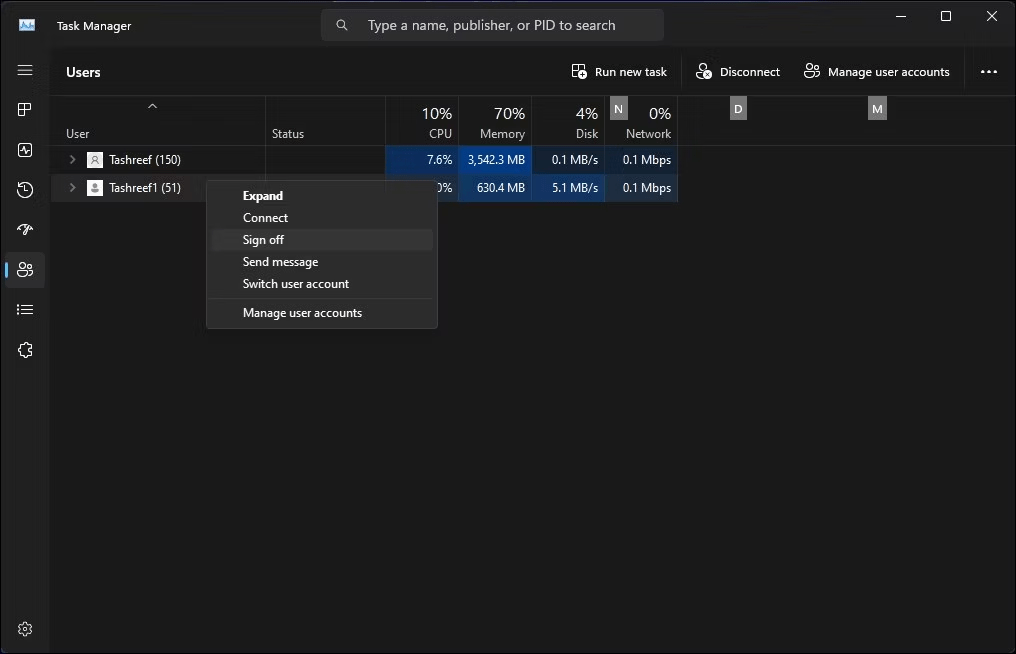
- Bekreft valget ditt ved å klikke Koble fra i popup-vinduet som vises.
fordeler :
- Enkel og intuitiv metode.
- Rask tilgang via hurtigtast.
- Brukervennlig grafisk grensesnitt.
Ulemper :
- Krever administratorrettigheter for å logge ut andre brukere.
- Tillater ikke at brukere kobles fra eksternt.
Logg ut av andre brukere ved å bruke kommandoprompt
For mer erfarne brukere kommandoprompt et kraftig alternativ for å logge ut andre brukere. logoff- kommandoen til å logge av en spesifisert bruker.
Trinn å følge :
- Åpne ledetekst i administratormodus.
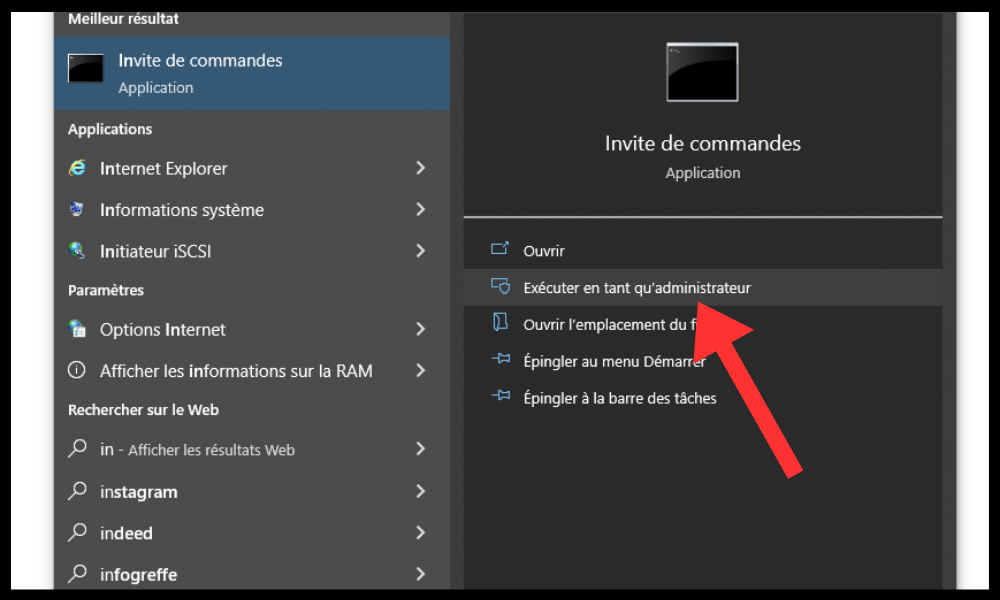
- Skriv inn følgende kommando:
Logg av<nom_utilisateur>
Erstatte etter brukernavnet til personen du vil koble fra.
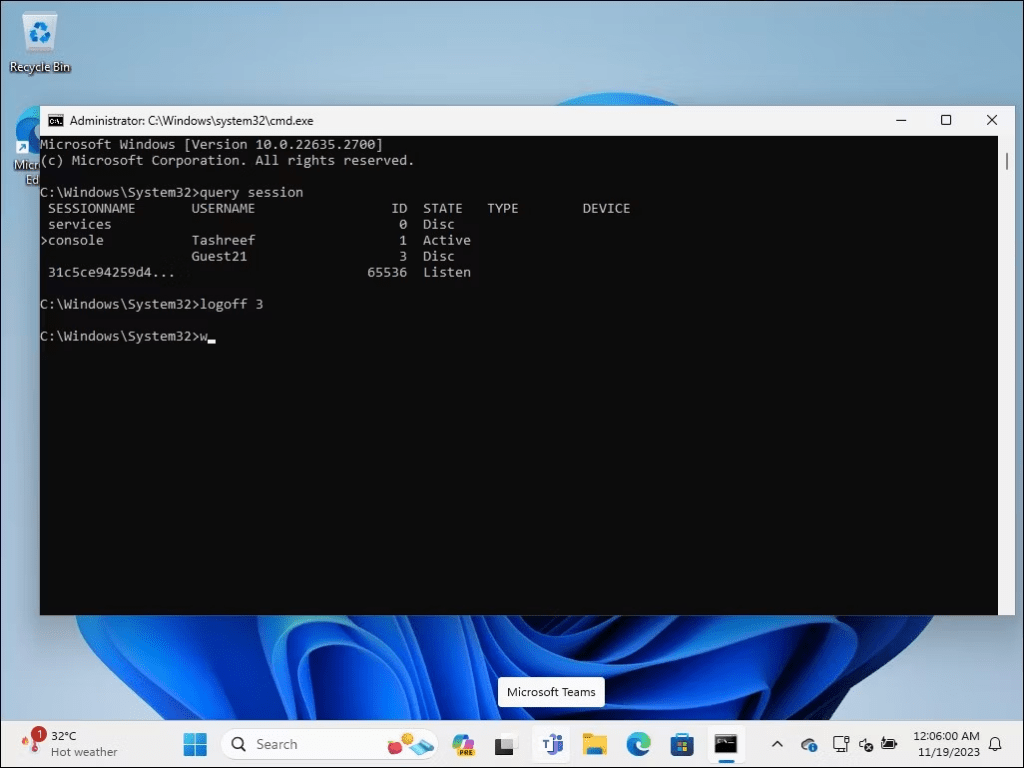
- Trykk Enter for å utføre kommandoen.
fordeler :
- Kraftig og fleksibel metode.
- Lar deg koble fra brukere eksternt.
- Krever ikke GUI.
Ulemper :
- Kommandosyntaks for å lære.
- Mindre intuitivt for nybegynnere.
Logg ut av andre brukere ved å bruke Process Explorer
Process Explorer er et avansert verktøy utviklet av Microsoft som gir en detaljert oversikt over prosessene som kjører på systemet ditt. Det gjør det mulig å koble fra brukere ved å drepe sesjonsprosessene deres.
Trinn å følge :
- Last ned og installer Process Explorer fra Microsofts nettsted .
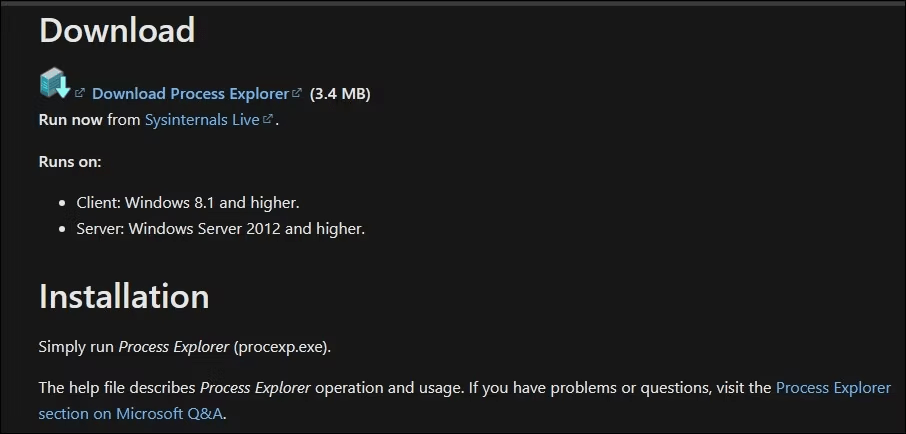
- Start Process Explorer og finn winlogon.exe- knyttet til brukeren du vil logge ut.
- Høyreklikk på winlogon.exe og velg Avslutt prosess fra hurtigmenyen.

- Bekreft valget ditt ved å klikke på Avslutt prosess i popup-vinduet som vises.
fordeler :
- Gir en detaljert oversikt over prosesser og økter.
- Lar deg koble fra brukere som ikke lenger svarer.
Ulemper :
- Avansert verktøy som kan være skremmende for nybegynnere.
- Krever forståelse for systemprosesser.
Spør andre brukere før du kobler dem fra

Før du kobler fra en annen bruker, er det alltid høflig og respektfullt å spørre dem først. Dette bidrar til å unngå å miste ulagrede data eller forstyrre arbeidet ditt.
Råd :
- Send en melding til brukeren via direktemeldinger eller e-post.
- Lag en stemmekunngjøring hvis du deler den samme fysiske plassen.
- Forklar årsaken til frakoblingen og gi et alternativ hvis mulig.
Konklusjon
Å koble fra andre brukere i Windows 11 er en enkel og vanlig operasjon. Men hvis du leter etter en mer praktisk og permanent løsning for å få tilgang til økten uten å angi et passord, er det et interessant alternativ å låse opp Windows uten passord




